学校のiPadにアプリを入れる方法
学校のiPadにデバイス管理ロック(MDM)をかけていました。多くの制約があって、本当に困りますね。この記事は、MDMロックを解除して、学校のiPadで自由にアプリをダウンロードする方法を説明します。
情報ネットワーク時代、インターネット上にはたくさんの学習リソースがあります。授業はキャンパス間の壁を打ち破り始まっています。学校の授業を選んで復習を固めるだけでなく、自分の興味のある内容を選んで課外展開を行うこともできます。それに加えて、コロナウイルス時代に入ると、学校に行かずに自宅でオンライン授業を受けることも珍しくなくなります。このような背景から、学校は学生のためにiPadを備えて学生の学習を支援するようになりました。その同時に、学校はiPadにMDMロックが設置されています。
そのため、学校のiPadにApple Storeからアプリをインストールできません。iPadに好きなアプリを入れるには、MDMロックを一時的に削除することが必要があります。本記事では、学校のiPadにアプリを入れる方法を紹介します。
もっと詳しく:【解決!】iPhoneアプリのダウンロード/インストールできない制限を解除する!>
目次隠す
Part1、学校のiPad 初期化したらどうなる?
学校のiPadを初期化すると、以下のような状態になります。
- すべてのデータが削除される: 初期化はiPad内のすべてのアプリ、設定、メディアファイルを完全に消去します。これには写真、音楽、ドキュメントなども含まれます。バックアップが取られていない場合、データは回復できません。
- オペレーティングシステム(iOS)が最新版に更新される: iPadを初期化すると同時にオペレーティングシステムも再インストールされます。このため、古いバージョンから最新バージョンへアップグレードされることがあります。
- ファクトリー設定に戻る: 初期化後はiPadが工場出荷時の状態に戻ります。以前のユーザー設定やカスタマイズ内容は失われ、iPad自体も新しいセットアップ手順を経る必要があります。
ただし注意点です:
– 学校所有または管理下のiPadであれば、学校ポリシーおよび制限事項が適用される可能性があります。例えば特定のアプリやウェブサイトへのアクセス制限、プロファイルの再適用などです。初期化後でもこれらの設定は引き継がれる場合があります。iPadの工場出荷時設定に戻しても、制限を解除はしません。
– 個人所有のiPadを学校で使用している場合、初期化すると個人データや設定が完全に削除されるため注意が必要です。
したがって、学校のiPadを初期化する前に、重要なデータや設定はバックアップしておくことをおすすめします。また、学校ポリシーに従って手順を進めるよう確認しましょう。
Part2、MDMとは
MDMとは何ですか? MDMは英語でMobile Device Managementと表記されます。MDMは管理者がAppleデバイスを完全にコントロールすることを支援します。iPadとの距離が離れていても、学校側がMDMを利用して端末の制御/消去/ロック、アプリの更新/インストールなどの操作を行うことができます。
もし学校のMDMロックを解除していない場合、みなさんはどのようにアプリをダウンロードしますか?Apple musicを例にとると、以下の手順で音楽を聴くことができます。
- SafariでApple公式サイトを開きます。
- 「Apple限定」をクリックして、「Applemusic」を選択します。
- 「イか月間無料体験」のボタンを押します。
- 右上のシェアボタンを押します。
- 「ホーム画面に追加」ボタンを選択します。
そのように、皆さんはiPadで音楽を聴くことができます。現在、出前館、remove.bg、Apple musicという3つのページを自分のホーム画面に置いている学生も少なくありません。確かに一部の内容を見ることができますが、制限が多く、使用が非常に不便です。iPadで好きなアプリをダウンロードするためには、MDMロックを解除しなければなりません。次に、MDMロックを解除する2つの方法をご紹介します。
Part3、学校のiPadにアプリを入れる方法
AnyUnlockという専用ツールでパソコンからMDMのバイパスをすることで普通のiPadと同等に全ての制限を解除して使えるようになります。AnyUnlockに搭載される「MDMロックをバイパス」機能は専門知識が不要で、MDMロックを簡単にバイパスできます。MDMロックをバイパスすると、YouTubeアプリも入れますし、先生にもしバレません。
メリット
1. 幅広い互換性
AnyUnlockは、最新のiOSバージョンに対応しており、iPhone、iPad、iPod touchなど、幅広いデバイスで使用可能です。これにより、多くのユーザーがこのツールを活用できます。
2. 多様なロック解除機能
画面パスコード、Apple ID、iTunesバックアップのパスコード、MDMロック、スクリーンタイムパスコードなど、さまざまなタイプのロックを解除できます。これにより、ユーザーは一つのツールで多くの問題を解決できます。
3. ユーザーフレンドリーなインターフェース
AnyUnlockは直感的なインターフェースを提供し、専門的な知識がなくても簡単に操作できます。ステップバイステップのガイドが用意されており、ユーザーがスムーズに作業を進められるように設計されています。
00000000
4. 高速かつ効率的な処理
AnyUnlockは高速で効果的な解除プロセスを実現します。ユーザーは数分以内にデバイスのロックを解除でき、待ち時間を最小限に抑えることができます。
5. データ保護
データを安全に保ちながらロックを解除するため、重要な情報の漏洩やデータ損失のリスクを最小限に抑えます。これにより、ユーザーは自分のプライバシーとデータの安全を確保しながら、デバイスの制限を解除できます。
現在、AnyUnlockでは学生向けに85%OFFの限定クーポンを提供しています。最低1000円で入手できます。今すぐ学生限定クーポンをゲット! HOT
Step1、コンピューターでAnyUnlockをダウンロードして、起動します。AnyUnlockはiPhone専用のロック解除ソフトで、様々なのロック解除に対応可能です。もっと詳しく
Step2、「MDMのバイパス」モードを選択します。
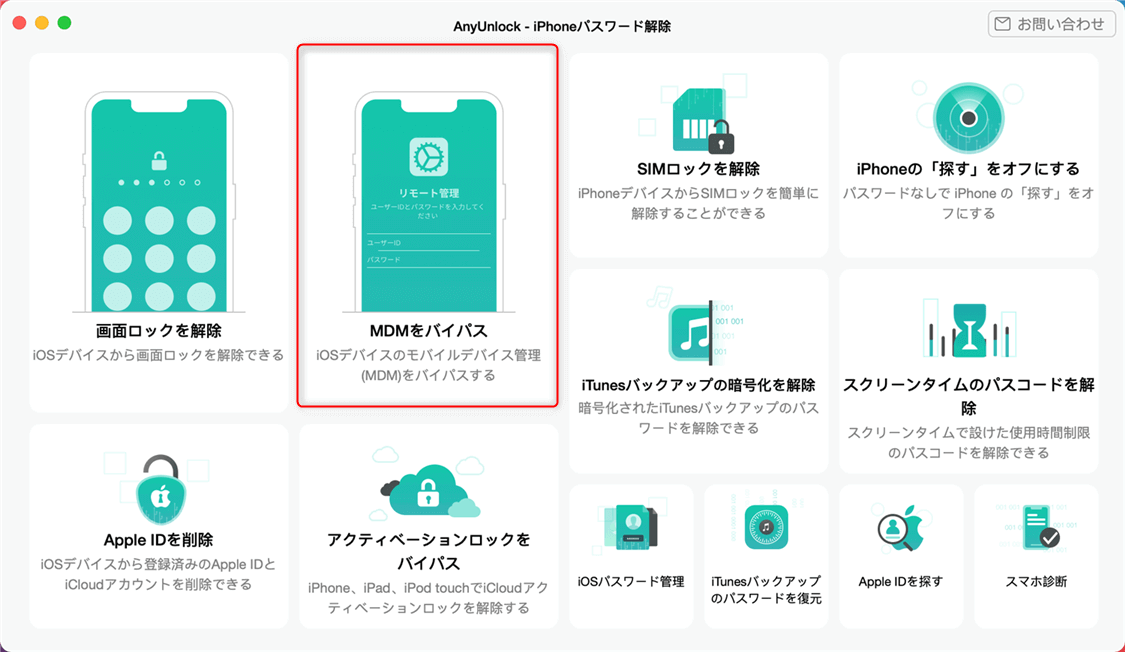
「MDMをバイパス」機能
Step3、「MDMのバイパス」、あるいは「MDMの削除」をタップします。「MDMの削除」はiPhoneのデータを削除しません。
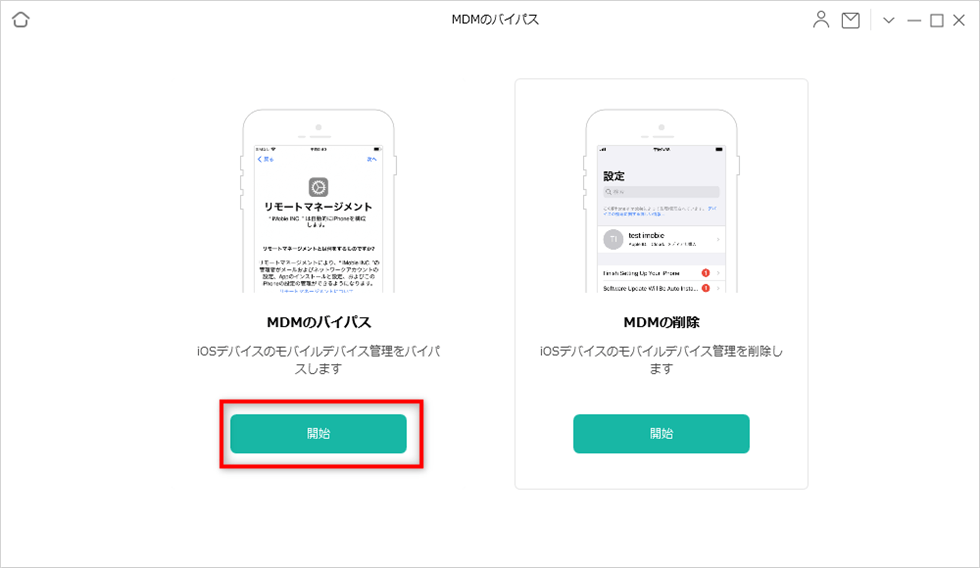
MDMロックをバイパス
Step4、画面の指示に従って、MDMロックを削除します。以下の画面が表示されていると完成です。

MDM プロファイルを削除してバイパスする
とても簡単でしょう。AnyUnlockはMDMをバイパスだけでなく、画面ロックのパスワードやiTunesバックアップパスワードを忘れたときに役立ちます。今すぐ学生限定クーポンをゲットして体験してみましょう!とても簡単でしょう。
- Step1、コンピューターでAnyUnlockをダウンロードして、起動します。
- Step2、「MDMのバイパス」モードを選択して、USBケーブルでiPadとパソコンを接続します。
- Step3、「ローカルデバイス管理の解除へ」ボタンをタップします。
- Step4、「今すぐ解除」ボタンを選択します。
数秒待つだけで、iPadのローカルデバイス管理のロック画面がスムーズに削除されます!もっと詳しい操作はこちらへ
まとめ
以上の2つの方法で、自分の好きなアプリを自由にダウンロードすることができます!とても簡単でしょう!使用したものは1台のコンピュター、USBケーブル、AnyUnlockのみです。AnyUnlockを甘く見てはいけません!たとえ自分がiPadの工場出荷時設定に戻し、端末のデータや設定をすべて消去しても、MDMロックの解除はできません。しかし、AnyUnlockはこれを簡単にすることができます。この利点に加えて、AnyUnlockは他の利点があります。
1、安全。AnyUnlockはユーザーの個人情報を厳密に保護し、記録、アップロード、流出の可能性は全くありません。
2、成功率が高い。AnyUnlockはApple デバイスの様々な問題への対応に関する9年間の経験と技術を持ち、業界のトップレベルを達成しました。
3、保障がある。操作中に問題があれば、遠慮なくてカスタマーサポートに連絡してください。彼らはいつもすぐに問題を解決してくれます。
学校のiPadは学生たちの学習を助けているが、iPadの最大限の役割を果たすためにはMDMロックを解除することが必要です。MDMロックが解除されれば、好きなアプリを自由にダウンロードしたり、友人と心ゆくまでおしゃべりしたりすることができます。 今、AnyUnlockをご利用の方も、60日以内であれば返金ができます。何の心配もなく、AnyUnlockをダウンロードして使用しましょう!
製品関連の質問? 迅速な解決策については、サポートチームにお問い合わせください >
